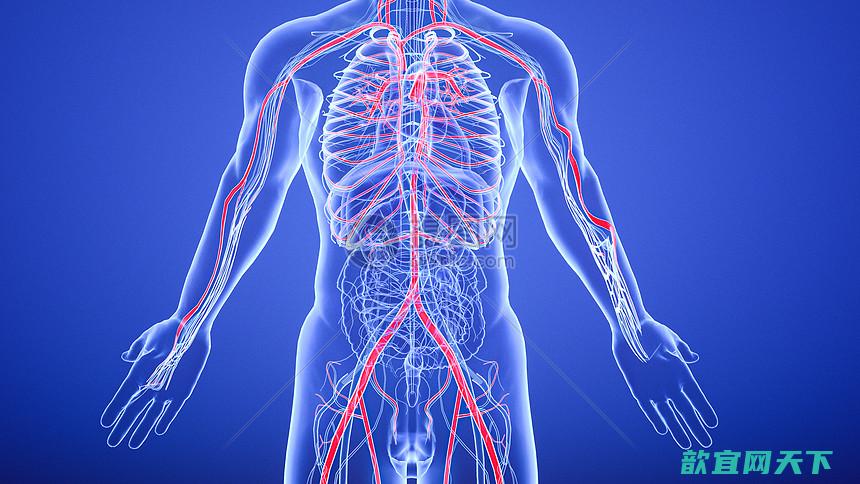win11安全中心怎么关闭_win11病毒和威胁防护怎么关闭
虽然Windows11的安全中心可以保护我们的电脑安全,但其中的防火墙和杀毒功能有时会阻止我们下载和运行某些软件,给我们带来了麻烦。那么,win11安全中心怎么关闭?今天,我将通过详细的图文教程来为大家说明win11病毒和威胁防护的关闭方法,有需要的用户们赶紧来看一下吧。
1、选择开始图标,点击“设置”;
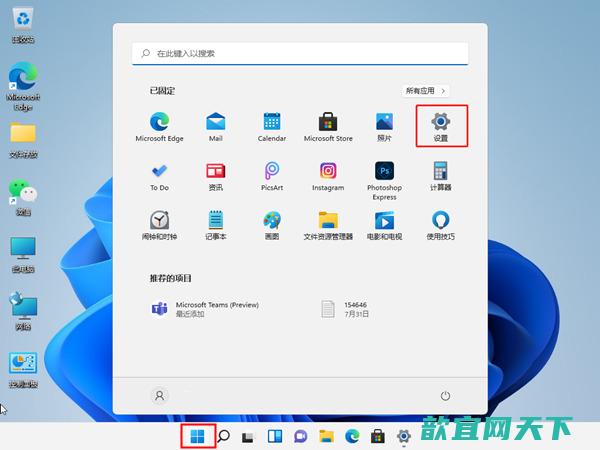
2、找到隐私和安全性后,进入“Windows安全中心”;
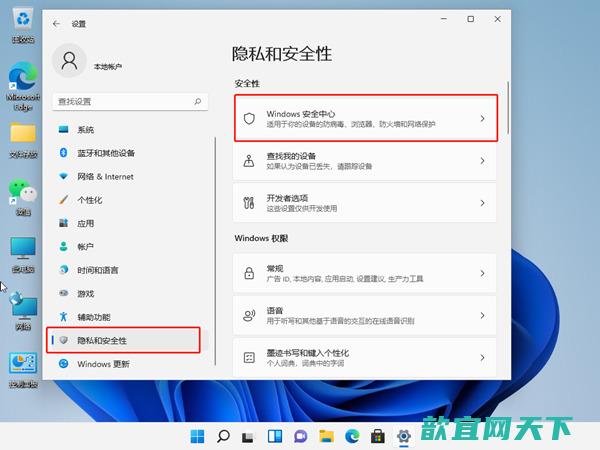
3、点击开启Windows安全中心;
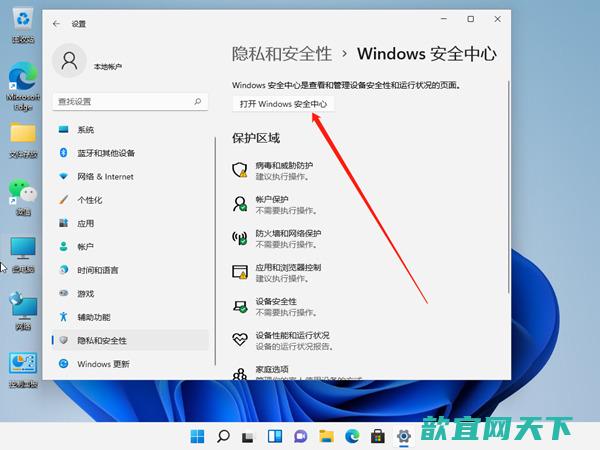
4、将实时保护和其他保护功能右侧按钮关闭就可以了。
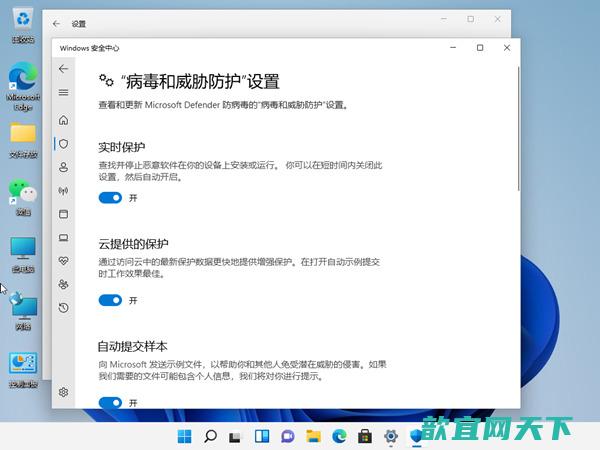
1、win+R快捷键打开运行,输入“services.msc”,点击回车;
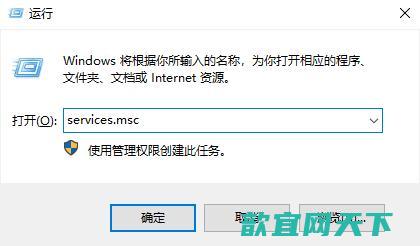
2、打开服务窗口,找到“Security Center”,右击选择属性;
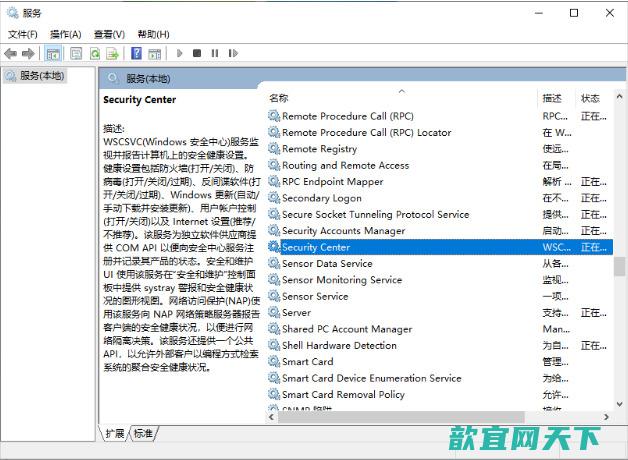
3、将启动类型改为禁用就可以啦。
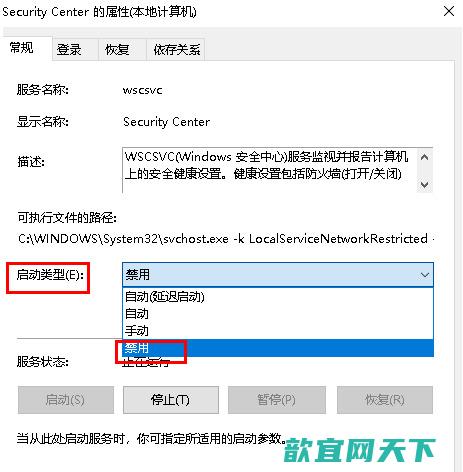
1、首先按下键盘“Win+R”组合键打开运行,输入“regedit”回车打开注册表;
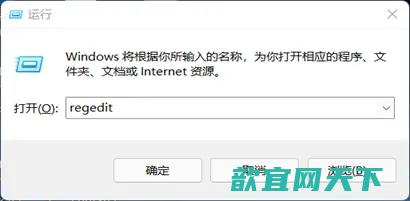
3、双击打开右边的“DisableAntiSpyware”,将它的数值改为“1”并保存;
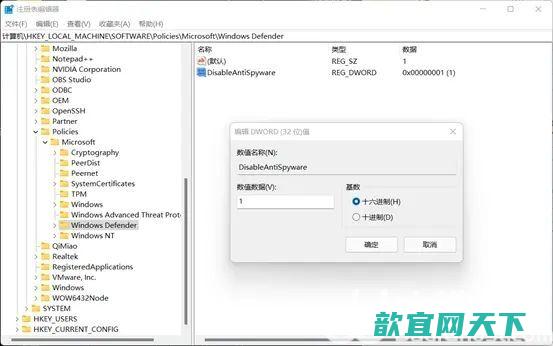
4、随后我们右键开始菜单,打开“设置”,进入左边栏的“应用”;
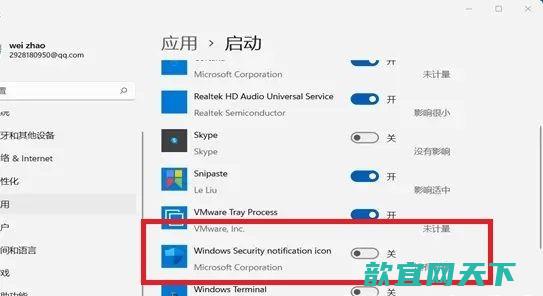
5、进入右边的“启动”设置,在其中找到安全中心,将它关闭即可。
以上就是win11安全中心的关闭方法介绍了,希望对各位用户们有所帮助。
本文地址: https://123.5d66.com/article/12537f68f199a5937401.html